Sofrer uma falha no programa pode ser uma experiência particularmente desagradável, especialmente se você estiver editando um documento importante. Os problemas do macOS Sonoma, como travamentos de aplicativos, ocorrem após a atualização do Mac para o macOS 14 , a versão mais recente do macOS?
Infelizmente, muitos usuários de Mac relataram que, quando atualizado para Sonoma, o QuickBooks continua travando . O que é QuickBooks ? QuickBooks é um software de contabilidade projetado para pequenas e médias empresas para gerenciar pagamentos comerciais, incluindo pagamento de contas e funções de folha de pagamento.
Um usuário de Mac na comunidade Apple disse: " Atualizado para Sonoma, QuickBooks continua travando ... posso voltar para o sistema operacional anterior?". Mesmo com grandes expectativas, muitos usuários de Mac ficaram tentados a fazer o downgrade do macOS Sonoma para Ventura depois de experimentar várias falhas de sistema ou incompatibilidades de programas, incluindo falhas de QuickBooks.

Esse fenômeno afeta seriamente a experiência de trabalho, pois você não pode fazer nada depois que o QuickBooks trava. O QuickBooks continua travando no seu Mac, seja porque os requisitos mínimos do sistema não foram atendidos ou porque o programa QuickBooks está corrompido.
Suponha que você esteja enfrentando o erro de travamento do QuickBooks no macOS Sonoma; não se preocupe! Mostraremos seis maneiras eficazes e etapas detalhadas para solucionar problemas de desligamentos inesperados ou travamentos constantes do QuickBooks no macOS Sonoma.
- Correção 1. Verifique a compatibilidade e atualize QuickBooks
- Correção 2. Forçar o encerramento e reiniciar o aplicativo QuickBooks
- Correção 3. Reinicie o seu Mac para corrigir o erro de travamento do QuickBooks
- Correção 4. Exclua arquivos PLIST em seu Mac
- Correção 5. Utilitário de reconstrução para corrigir o erro de travamento do QuickBooks
- Correção 6. Inicialize seu Mac no modo de segurança para verificar o erro
Antes de corrigir o erro de travamento do QuickBooks, considere fazer backup do seu Mac com o Time Machine ou o poderoso software EaseUS Data Recovery Wizard para Mac Pro , que é uma ferramenta completa de recuperação e backup de arquivos no macOS Sonoma.
Com o software EaseUS, você não terá que se preocupar com qualquer tipo de perda de dados ao consertar falhas de aplicativos no seu Mac! Por exemplo, ele pode recuperar arquivos Excel não salvos no Mac e executar recuperação de documentos Word não salvos no Mac .
Depois de baixar a ferramenta profissional e confiável de recuperação de dados em seu Mac, você pode criar um backup para proteger seus dados em apenas três etapas! Confira os seguintes passos:
Passo 1. Clique em "Backup de disco" > "Criar backup" > "Avançar" na interface principal do EaseUS Data Recovery Wizard para Mac. Você pode criar um arquivo de imagem de backup da unidade caso os dados sejam substituídos.

Passo 2. Selecione um volume interno para fazer backup e clique em “Criar Backup”. Se você deseja criar backups e recuperar dados de um disco rígido externo, unidade flash USB ou cartão SD, lembre-se de conectar o dispositivo de armazenamento ao Mac com antecedência.

Passo 3. Escolha um local para salvar seus arquivos de backup, altere o nome do arquivo de backup e clique em "Salvar". Não é aconselhável salvar backups no mesmo dispositivo de armazenamento do qual você deseja recuperar os dados.

Em seguida, continue lendo para saber como consertar travamentos do QuickBooks no macOS Sonoma!
Correção 1. Verifique a compatibilidade e atualize QuickBooks
Antes de atualizar para o macOS Sonoma, você precisa se certificar de que seu computador oferece suporte à versão mais recente do macOS. Além disso, você precisa garantir que QuickBooks (ou qualquer outro programa) seja compatível com a versão mais recente do sistema operacional.
Observe que você precisa baixar o programa de uma fonte segura, como a App Store ou o site oficial. Não instale software de fontes desconhecidas, pois isso pode criar risco de perda de dados e danos ao seu Mac.
Aqui estão as etapas para atualizar QuickBooks:
Passo 1. Abra a App Store no seu Mac
Passo 2. Digite QuickBooks na caixa de pesquisa e pressione "Enter".
Etapa 3. Encontre o programa QuickBooks e clique na opção "Atualizar".
Suponha que a opção “Atualizar” na App Store não esteja funcionando; não se preocupe! O artigo abaixo pode ajudá-lo a resolver esse erro.
Corrigir a App Store que não funciona no Mac: 5 soluções rápidas e 4 soluções práticas
Este artigo discute 5 maneiras eficazes de corrigir o problema da App Store que não funciona no Mac. Leia mais >>
Correção 2. Forçar o encerramento e reiniciar o aplicativo QuickBooks
Quando o QuickBooks parar de funcionar e continuar travando, considere forçar o encerramento e reiniciá-lo. Aqui estão 5 maneiras de forçar o encerramento de um aplicativo no seu Mac:
- Use o atalho de encerramento forçado : Opção + Comando + Escape.
- Clique na opção Forçar Encerramento no Activity Monitor .
- Forçar o encerramento de um aplicativo do Dock.
- Force o encerramento de um aplicativo usando o comando Terminal.
- Forçar o encerramento de um aplicativo no menu Apple.
Escolha uma das cinco maneiras acima para forçar o encerramento do QuickBooks e reiniciá-lo no seu Mac. Se o recurso forçar encerramento não estiver funcionando, leia este guia para resolver o problema.
Forçar o encerramento não funciona no MacBook Pro/Air
Este artigo discute vários métodos para forçar o encerramento de um aplicativo desejado. Leia mais >>
Correção 3. Reinicie o seu Mac para corrigir o erro de travamento do QuickBooks
Uma simples reinicialização do seu Mac também corrigirá a maioria das falhas do programa ou problemas de travamento. Siga os passos abaixo:
Passo 1. Clique no ícone da Apple no menu superior.
Passo 2. Selecione "Reiniciar".
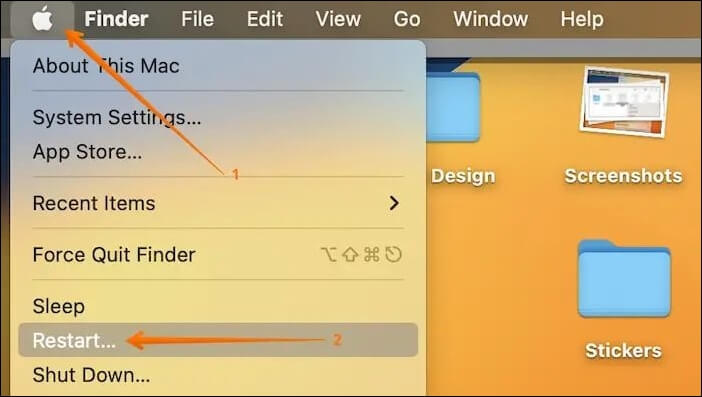
Se a opção “Reiniciar” não estiver funcionando, tente reiniciar o Mac pressionando “Command + Control” e as teclas liga / desliga no teclado do Mac.

Compartilhe este artigo nas redes sociais para ajudar outras pessoas a aprender como corrigir o erro “atualizado para Sonoma, QuickBooks continua travando”.
Correção 4. Exclua arquivos PLIST em seu Mac
Remover o arquivo “PLIST” das pastas “Usuários” e “Sistema” também é uma das melhores maneiras de corrigir travamentos do QuickBooks no macOS Sonoma. No entanto, a exclusão do arquivo PLIST configurará todas as preferências para as configurações padrão.
Siga as etapas abaixo para excluir arquivos PLIST do Finder:
Passo 1. Abra o Finder e selecione "Ir > Biblioteca".

Passo 2. Selecione “Preferências”.
Etapa 3. Procure por arquivos PLIST.
Etapa 4. Escolha os arquivos QuickBooks PLIST, clique com o botão direito neles e selecione " Mover para a Lixeira ".
Siga as etapas abaixo para excluir arquivos PLIST do sistema:
Passo 1. Abra o Finder e selecione "Macintosh HD".
Passo 2. Escolha "Ir" no menu superior.
Etapa 3. Segure "Opções" e selecione Opção de Biblioteca.
Passo 4. Escolha “Preferências”.
Etapa 5. Procure arquivos QuickBooks PLIST e exclua-os.
Depois de excluir os arquivos PLIST do QuickBooks no macOS Sonoma, reinicie o QuickBooks e verifique se ele funciona normalmente. Durante o processo de exclusão, se você excluir acidentalmente arquivos essenciais, use o EaseUS Data Recovery Wizard for Mac Pro para recuperar arquivos excluídos permanentemente no Mac .
Macintosh HD não aparece no Finder? Se esse problema ocorrer, consulte as etapas deste artigo.
Macintosh HD não aparece no Finder ou no modo de recuperação
Este artigo discute 5 maneiras práticas de corrigir o problema do Macintosh HD que não aparece no Finder ou no modo de recuperação. Leia mais >>
Correção 5. Utilitário de reconstrução para corrigir o erro de travamento do QuickBooks
O recurso integrado do QuickBooks pode ajudá-lo a verificar seu erro e reconstruir seu utilitário. Aqui estão as etapas:
Passo 1. Inicie QuickBooks em seu Mac e clique em “Arquivo” no menu superior.
Passo 2. Selecione "Utilitários > Verificar Dados" e clique em "OK" para confirmar.
Passo 3. Vá em "Arquivo > Utilitários > Reconstruir Dados" e clique em "OK" para salvar.
Correção 6. Inicialize seu Mac no modo de segurança para verificar o erro
Inicializar no Mac Safa Mode pode verificar se o programa QuickBooks apresenta algum erro. Siga as etapas para inicializar o modo de segurança em um Mac baseado em Intel :
Passo 1. Desligue o seu Mac e pressione o botão liga / desliga.
Passo 2. Pressione e segure "Shift" até que o logotipo da Apple apareça.
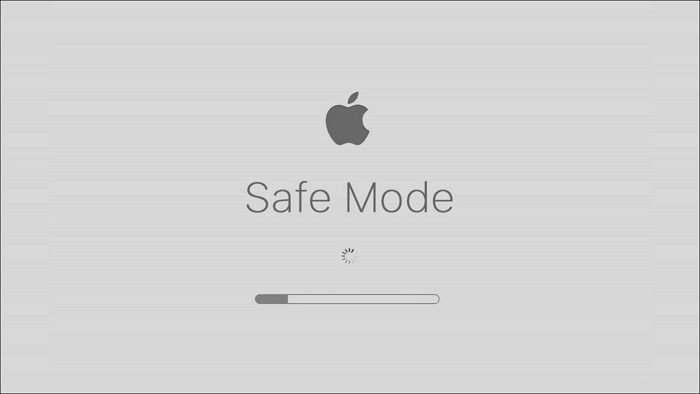
Etapa 3. Solte “Shift” quando a janela de login for exibida e faça login.
Siga as etapas para inicializar o modo de segurança no Apple Silicon Mac :
Passo 1. Desligue o Mac.
Passo 2. Pressione e segure o botão liga / desliga e aguarde as opções de inicialização.
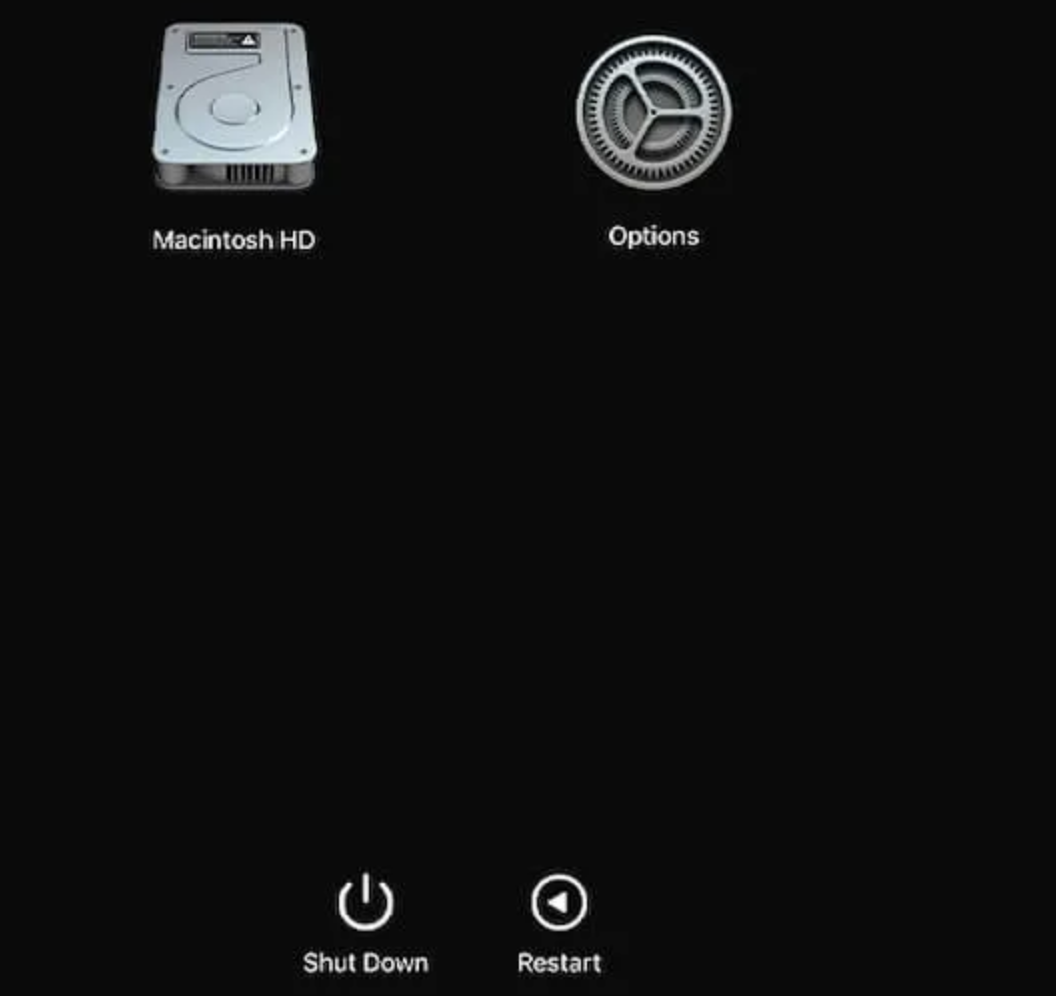
Passo 3. Clique em “Shift” e escolha “Continuar” para entrar no Modo de Segurança.
Conclusão
Este artigo apresenta 6 maneiras práticas de corrigir o erro “atualizado para Sonoma, QuickBooks continua travando”, incluindo verificação de compatibilidade, reinicialização do Mac, atualização do aplicativo QuickBooks, exclusão de arquivos PLIST, etc. e ferramenta de backup EaseUS Data Recovery Wizard para Mac Pro em seu Mac para proteger seus dados.
FAQs sobre Atualizado para Sonoma, QuickBooks continua travando
Aqui estão as perguntas que as pessoas também fazem quando procuram como consertar o QuickBooks que continua travando após a atualização para o macOS Sonoma:
1. Por que o QuickBooks continua travando?
Especificações baixas do seu sistema operacional podem desenvolver problemas no QuickBooks quando ele não consegue adquirir os recursos do sistema necessários para funcionar sem problemas.
2. O que acontece se eu não atualizar o QuickBooks?
Os QuickBooks podem parar de funcionar e encerrar inesperadamente quando você estiver trabalhando. Você pode perder dados no arquivo QuickBooks devido a falhas repentinas.
3. O QuickBooks está eliminando a versão desktop no Mac?
Os desenvolvedores do software de contabilidade QuickBooks, Intuit, anunciaram recentemente que as versões 2020 do QuickBooks Desktop (QBD) serão descontinuadas em 31 de maio de 2023.
Esta página foi útil?
Atualizado por Jacinta
"Obrigada por ler meus artigos. Espero que meus artigos possam ajudá-lo a resolver seus problemas de forma fácil e eficaz."
Escrito por Leonardo
"Obrigado por ler meus artigos, queridos leitores. Sempre me dá uma grande sensação de realização quando meus escritos realmente ajudam. Espero que gostem de sua estadia no EaseUS e tenham um bom dia."
-
O EaseUS Data Recovery Wizard é um poderoso software de recuperação de sistema, projetado para permitir que você recupere arquivos excluídos acidentalmente, potencialmente perdidos por malware ou por uma partição inteira do disco rígido.
Leia mais -
O EaseUS Data Recovery Wizard é o melhor que já vimos. Está longe de ser perfeito, em parte porque a tecnologia avançada de disco atual torna a recuperação de dados mais difícil do que era com a tecnologia mais simples do passado.
Leia mais -
O EaseUS Data Recovery Wizard Pro tem a reputação de ser um dos melhores programas de software de recuperação de dados do mercado. Ele vem com uma seleção de recursos avançados, incluindo recuperação de partição, restauração de unidade formatada e reparo de arquivos corrompidos.
Leia mais
Artigos relacionados
-
Como recuperar um documento do Word salvo acidentalmente no Mac [macOS Ventura aplicável]
![author icon]() Leonardo 25/10/2024
Leonardo 25/10/2024
-
Por Que Não Consigo Atualizar Meu Mac? Corrija e Atualize o Mac para o Último macOS
![author icon]() Rita 25/10/2024
Rita 25/10/2024
-
O Time Machine Não Completará o Primeiro Backup [2024 Corrigido]
![author icon]() Leonardo 25/10/2024
Leonardo 25/10/2024
-
Como encontrar a pasta Minecraft no Mac | Localize o Minecraft agora
![author icon]() Leonardo 25/10/2024
Leonardo 25/10/2024



